这两个清单都需要您刷新桌面才能看到更改结果。为此,请在桌面上的任意位置单击,然后按 F5。
清单 1
清单 2
将“回收站”添加到“文件夹选项”中
清单1和2都是隐藏回收站图标的直接方式。为了演示可用更酷的方式修改 Windows XP 注册表,我将为您介绍隐藏该图标的更好方法。我们将为它提供一个用户界面。
清单3的目的即在于此。它扩展了“文件夹选项”,方法是在其中添加一个用来在桌面上显示回收站图标的选项。通过自定义 HKLM\SOFTWARE\Microsoft\Windows\CurrentVersion\Explorer\Advanced\Folder 键,您可以在上述对话框中添加选项。高级用户可以使用该键作为如何扩展它的参考。初级用户可以使用该脚本来添加回收站图标选项:将下述的清单3保存在文本文件 Binopt.reg 中,然后双击它。将 Binopt.reg 导入注册表后,在“文件夹选项”对话框中会列出一个新选项,如图 1 所示,该选项允许您配置回收站图标。
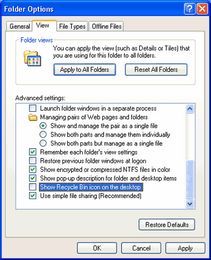
图 1
要使用“文件夹选项”隐藏或显示回收站图标,请执行以下步骤:
- 在 Windows 资源管理器的 “工具” 菜单上,单击 “文件夹选项” 。
- 在 “查看” 选项卡的高级设置下,执行以下任一操作:
- 选择 “在桌面上显示回收站图标” 复选框可在桌面上显示该图标。
- 清除 “在桌面上显示回收站图标” 复选框可从桌面上删除该图标。
清单 3
清除历史记录列表
您是否想过该如何清除 Windows XP 保存的各种历史记录列表?该操作系统会跟踪那些您使用“运行”对话框运行的程序、打开过的文档以及搜索过的文件。清除这些列表有时是非常有用的,当您和其他用户共享帐户并且不希望他人看到您曾进行的操作时尤其如此。通过清单4,可以从注册表中删除最常见的历史记录列表。要删除这些列表,请将该清单保存为文本文件 Cleanmru.reg,然后双击它。
清单 4
如果愿意,高级用户可以在每次登录到 Windows XP 时便清除这些历史记录列表。为此请在 HKCU\Software\Microsoft\Windows\CurrentVersion\Run 中添加 REG_SZ 类型的值 ClearMRU。然后将 ClearMRU 的值设为可用来导入 Clearmru.reg 文件的命令行。例如,如果该文件位于 C:\Windows 中,则相应的命令为 C:\Windows\Regedit.exe /s C:\Windows\Clearmru.reg。使用命令行选项 /s 是为了以静默方式导入该文件。
删除“我的电脑”图标
如果您在桌面上显示了“我的电脑”图标,您应该对它进行自定义。为什么?原因很简单,您可以这样做。首先,您可以重命名该图标使它更具个性。假定您的名字是 Jerry,您是愿意看到“Jerry 的电脑”还是“我的电脑”?
您可以右键单击“我的电脑”图标对它重命名。但是还有更好的方法,这就是在注册表中更改该名称并在该名称中包含一个环境变量。环境变量是含有系统和当前登录用户的环境信息的字符串。如果在“我的电脑”图标名称中使用环境变量 %USERNAME%,则可以根据每个使用该计算机的用户自动更改上述图标的名称。(如果希望查看其它可用的环境变量,请在命令提示符处键入 set,然后按 Enter。)
清单 5 可将“我的电脑”图标名称设为“%USERNAME% 的电脑”。Windows XP 会用您的帐户名替换 %USERNAME%。这还将附带更改“开始”菜单中的“我的电脑”图标的名称。请创建文本文件 Mycomp.reg 并将清单 5 复制到其中,然后双击该文件。
清单 5
自定义“我的电脑”的快捷菜单
当然,重命名“我的电脑”图标后并不算完。您是否使用 Tweak UI Regedit 呢?我喜欢将这两个工具放在“我的电脑”的快捷菜单中,这样可以非常容易地访问它们。为此,请将清单 6 保存为文本文件 Shortcuts.reg,然后双击该文件。要快速打开 Tweak UI,请右键单击“我的电脑”,然后单击“Tweak”。要打开 Regedit,请右键单击“我的电脑”,然后单击“Registry”。图 2 显示了这个新菜单。
